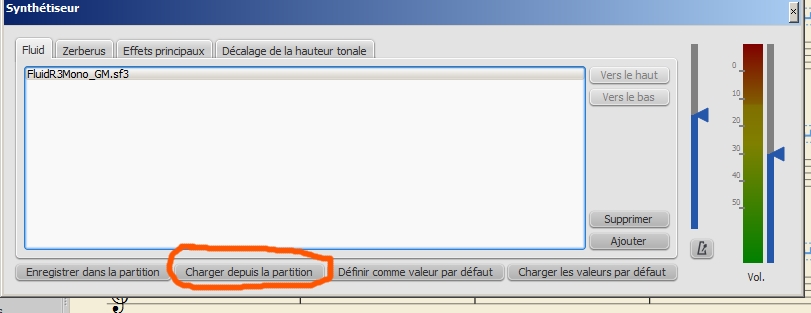UTILISATION DE VLC ET DE MUSESCORE
I Conseils préalables très importants
II
Installation ou mise à jour d’Adobe Reader que si nécessaire !
III Utilisation de VLC et de son plugin dans Firefox
I Conseils préalables très importants pour écouter les Leitmotive que les élèves de 5°4 ont inventés :
1) Branchez votre casque (pas trop
fort !) ou la sortie audio de votre moniteur ou des petites enceintes de
bureau…
2) Il est préférable d’utiliser
l’explorateur Internet Firefox (gratuit et excellent),
plus rapide et sécurisé pour surfer sur
Internet, tout en utilisant moins de ressources processeur et mémoire RAM de
votre ordinateur.
Si, vous ne l’avez pas, vous pouvez le télécharger ici : https://www.mozilla.org/en-US/firefox/all/?q=French,%20Fran%C3%A7ais
Attention à ne pas vous
tromper de version :
choisissez la version pour Windows
si votre ordinateur est sous Windows,
ce qui est le cas pour la plupart d’entre vous,
ou
la version Mac OS X
si votre ordinateur est un MacIntosh.
Pour
entendre les fichiers audio des Leitmotive,
cliquez sur leur lien respectif listé dans cette page.
Si rien ne
se passe, vous pouvez télécharger puis installer VLC (excellent et
gratuit) :
II Installation ou mise à jour d’Adobe Reader
ATTENTION lorsque vous allez accéder à la page de
téléchargement d’Adobe Reader !
Décochez dans la rubrique Offre facultative :
"Oui, installer gratuitement McAfee Security Scan Plus pour vérifier
l’état de sécurité de mon PC.". Pour télécharger Adobe Reader
cliquez en bas à droite de la page, sur Installer
maintenant.
Donc, si nécessaire, téléchargez la dernière version d’Adobe Reader (c’est gratuit)
III Utilisation de VLC
et
de son plugin dans Firefox
1) Pour télécharger VLC version 2.2.1 : http://www.videolan.org/vlc/
Si votre ordinateur est sous Windows,
vous pouvez cliquer directement sur le « Télécharger VLC » sous fond orangé,
ou
si votre ordinateur est sous un système d’exploitation autre
que Windows, choisissez la version de VLC qui lui correspond dans la
liste à l’adresse suivante : http://www.videolan.org/vlc/#download
2) Quittez votre explorateur Internet (Internet Explorer, Firefox ou Chrome, etc.)
3)
Installez VLC qui ajoute un plugin
audio dans Firefox.
4) Relancez Firefox, cliquez de
nouveau sur les liens… Ils fonctionnent, vous obtiendrez alors, dans Firefox
une fenêtre noire, avec au
centre une balise orange et blanche et vous entendrez la musique.
IV
Utilisation de Musescore
Pour écouter
et voir la partition de chaque Leitmotiv,
si ce n’est pas déjà fait, téléchargez et installez Musescore,
ce logiciel gratuit et génial est d’une puissance incroyable en terme de
possibilités et de travail ! De plus, il contient un synthétiseur de 120
sons. Sur votre ordinateur Musescore n’occupe
seulement que 163 Mo sur le disque dur… Ce qui étonnamment est peu pour ce
logiciel de grande qualité !
1) Pour télécharger la dernière version
de Musescore : https://musescore.org/fr/t%C3%A9l%C3%A9chargement
Attention à bien choisir la
version qui
correspond soit à Windows ce qui est
le cas pour la plupart d’entre vous,
ou
à Mac OS X.
2) Installer Musescore
3) Vous pourrez télécharger les Leitmotive au format Musescore, en allant dans la liste de cette page.
4) Une fois téléchargés sur votre
ordinateur, il suffit de cliquer sur chacun d’eux pour les voir et les
entendre !
5)
Important : dès l’ouverture d’un fichier avec Musescore, allez
dans le menu « Affichage », puis
cliquez sur « Synthétiseur » dans le menu déroulant, enfin, comme c’est
montré en dessous sur la capture d’écran, cliquez, sur « Charger depuis la partition ». Cela vous permettra
d’avoir le bon réglage du volume qui
correspond au Leitmotiv.
Pour les autres Leitmotive, il
faudra répéter cette opération, mais pour cela il faudra d’abord fermer Musescore avant de le relancer avec un autre Leitmotiv. C’est l’un des
« petits » défauts de Musescore.